PS是我们工作中经常使用的软件,那么各位在使用的时候知道ps透视变形工具怎么用吗?今天小编就为在座的用户们带来了ps使用透视变形工具的方法,对此感兴趣的用户快来下文看看吧。
ps透视变形工具怎么用?ps使用透视变形工具的方法
1、首先打开ps,然后按下Ctrl+N新建文件,再新建图层。
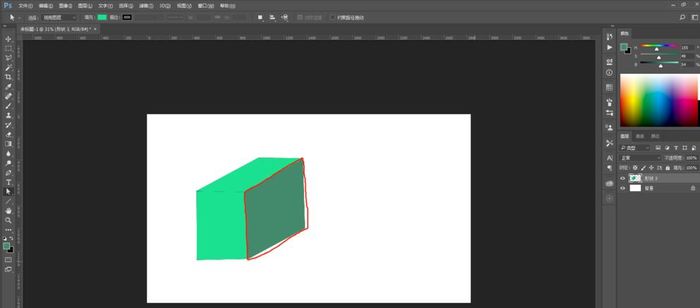
2、在菜单栏中点击编辑→透视变形。
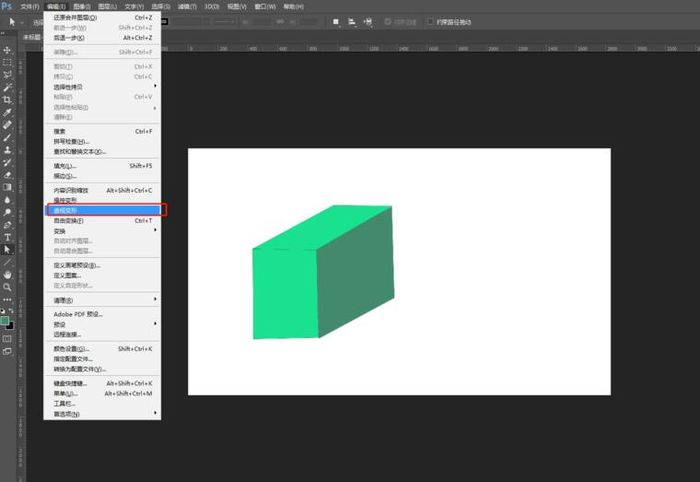
3、然后在左上角版面状态下点击画布位置放置版面。
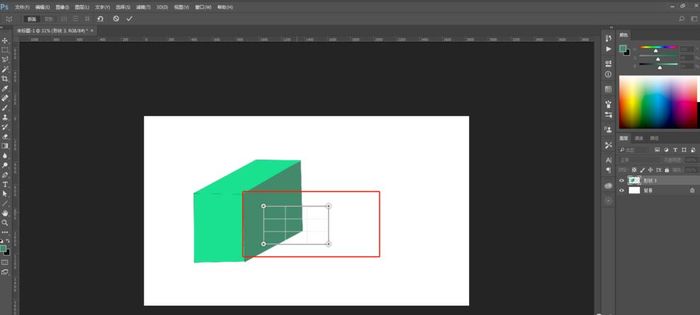
4、在版面状态下将版面顶点调节到对应顶点,再点击变形。
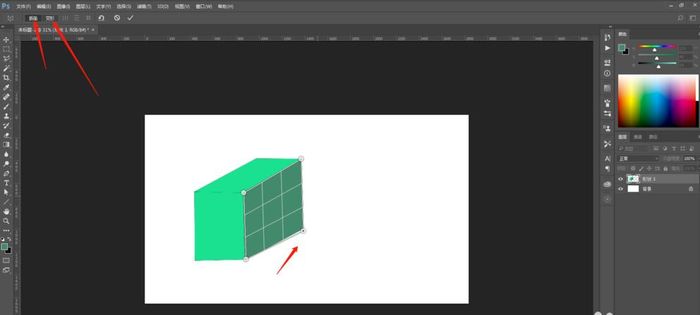
5、变形步骤下同样拖动顶点,即可达到透视角度的变形效果。
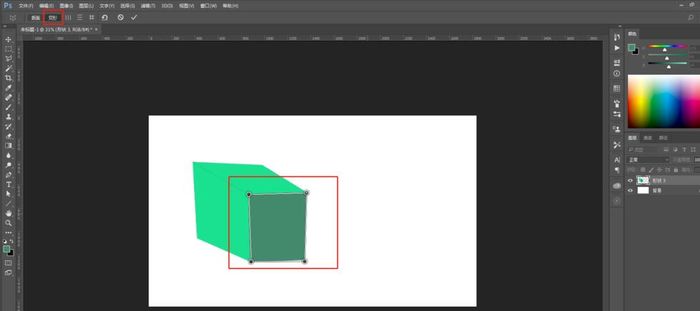
以上就是ps使用透视变形工具的方法的全部内容,更多精彩教程请关注下载之家!








